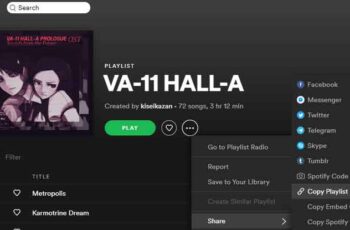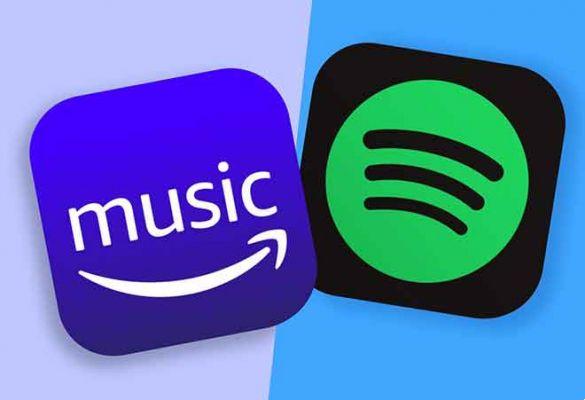¿Quieres escuchar música en tu Chromebook? Aquí se explica cómo descargar e instalar Spotify en un dispositivo Chromebook. Si está trabajando o navegando por la web en su Chromebook, es posible que desee escuchar música de fondo. Si eres un usuario habitual de Spotify pero no sabes cómo descargarlo en tu Chromebook, este artículo te ayudará.
Cómo instalar Spotify en un Chromebook
Hay varias formas de usar Spotify en un dispositivo Chromebook. Puede iniciar sesión en la aplicación web de Spotify para disfrutar de música o puede descargar la aplicación usando Google Play Store o un administrador de paquetes de Linux.
Uso de la aplicación web de Spotify
La forma más fácil de usar Spotify en un Chromebook es a través de la aplicación web. Todo lo que tienes que hacer es iniciar sesión en open.spotify.com. Se le pedirá que inicie sesión en su cuenta de Spotify. Una vez que haya iniciado sesión correctamente, puede acceder a todas sus canciones, álbumes y listas de reproducción favoritos directamente desde su navegador.
El cliente web de Spotify puede ser adecuado para la mayoría de las personas, pero si desea descargar música a su computadora o transmitir audio con una tasa de bits más alta, siga leyendo para saber cómo instalar el cliente de escritorio de Spotify en su Chromebook.
Instalar la aplicación Spotify para Android
Dado que los Chromebook admiten la instalación de aplicaciones de Android, puede considerar instalar la versión de Android de Spotify para descargar canciones a su computadora o para mejorar la calidad del sonido.
La aplicación Android de Spotify permite una tasa de bits de audio más alta que el reproductor web, por lo que si tiene auriculares o parlantes de alta calidad, la música sonará mejor para sus oídos.
También podrá descargar canciones, álbumes y listas de reproducción para escuchar sin conexión. Esto es útil si lleva su Chromebook a lugares sin conexión a Internet.
Afortunadamente, todo lo que tienes que hacer es descargar Spotify desde Play Store e instalarlo, como con cualquier otro dispositivo Android.
Spotify sigue desconectándose, 7 soluciones
Instale el cliente Spotify Linux usando Apt
Si desea una versión de Spotify que se comporte más como las típicas versiones de escritorio de Mac o Windows, le recomendamos que instale la versión de Linux usando Apt. Su Chromebook deberá ser compatible con Linux para poder instalar el cliente de Spotify para Linux.
Para instalar Spotify con Apt, deberá agregar algunas entradas nuevas a la lista de repositorios del sistema:
curl -sS https://download.spotify.com/debian/pubkey_0D811D58.gpg | sudo apt-key add - echo "deb http://repository.spotify.com estable no libre" | sudo tee /etc/apt/sources.list.d/spotify.list
Luego, instala Spotify usando instalación adecuada:
sudo apt install spotify-cliente
Una vez completada la instalación, puede iniciar Spotify desde el menú de la aplicación como cualquier otra aplicación en el Chromebook.
Cómo compartir listas de reproducción de Spotify: 6 métodos
Ponte en marcha con tu Chromebook
Ha aprendido a usar el reproductor web de Spotify, la aplicación de Android y las versiones de Linux en su Chromebook. Ahora puedes escuchar tu música favorita en tu computadora.
Después de instalar Spotify en su Chromebook, asegúrese de configurarlo correctamente para obtener la mejor experiencia auditiva de la aplicación.
Para leer más:
- Cómo usar Skype en Chromebook
- Cómo instalar Microsoft Office en Chromebook
- Cómo desconectar Spotify de Alexa
- Cómo conectar Chromebook a la TV
- Cómo agregar Dropbox en el Administrador de archivos de Chromebook